Teams では、チャネルの「ファイル」タブにファイルをアップすると、Teams のメンバー間で共有することができる。
アップされたファイルは、 チームの SharePoint フォルダーに保存されるため、Teams 上で、ファイルに排他制限 (チェックアウト) をかけて、他のメンバーが編集できなくすることもできる。
今回は、Teams 上でファイルを編集する方法を紹介したい。
Teams 上でファイルを編集する方法
Teams を起動し、メニューの「ファイル」から、編集するファイルの右側の三点リーダー (…) をクリックし、「その他」→「チェックアウト」と選択する。
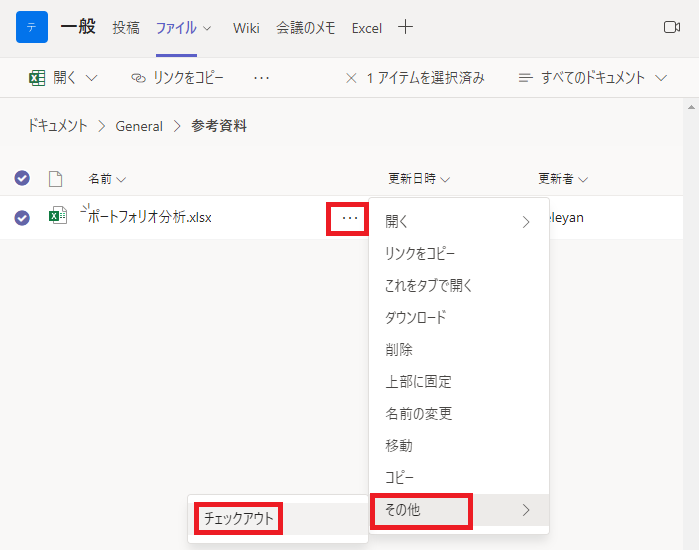
ここで、「1個のアイテムをチェックアウトしま…」というメッセージが表示される。
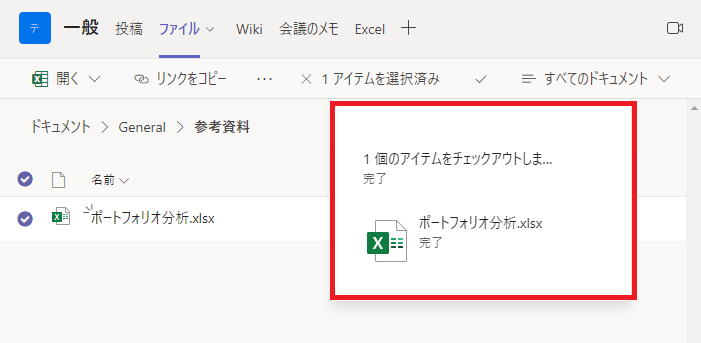
そのまま、ファイルをダブルクリックする。
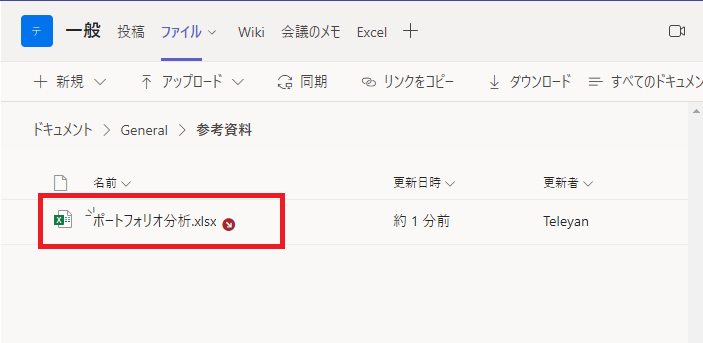
ファイルが表示され、編集可能な状態になっているので、適宜、修正したあと、「閉じる」をクリックする。
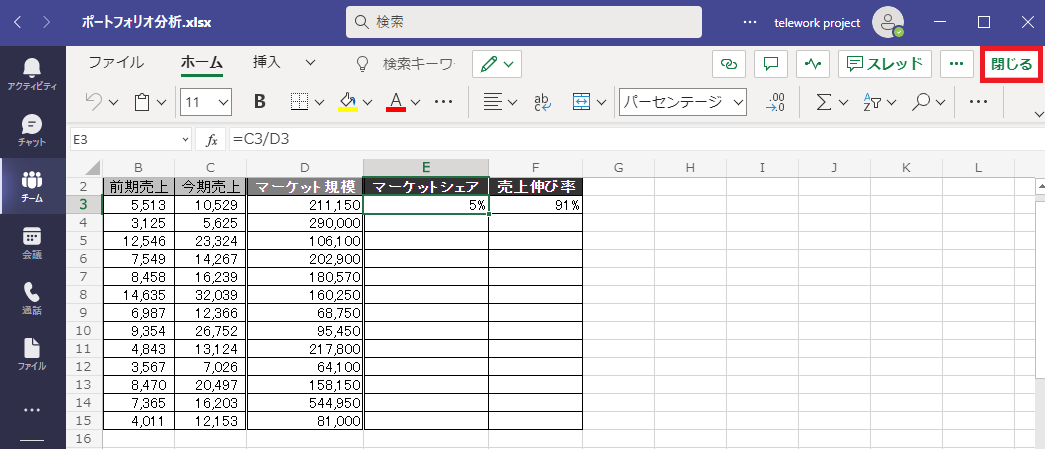
ファイル右横の三点リーダー (…) をクリックし、「その他」→「チェックイン」と選択する。
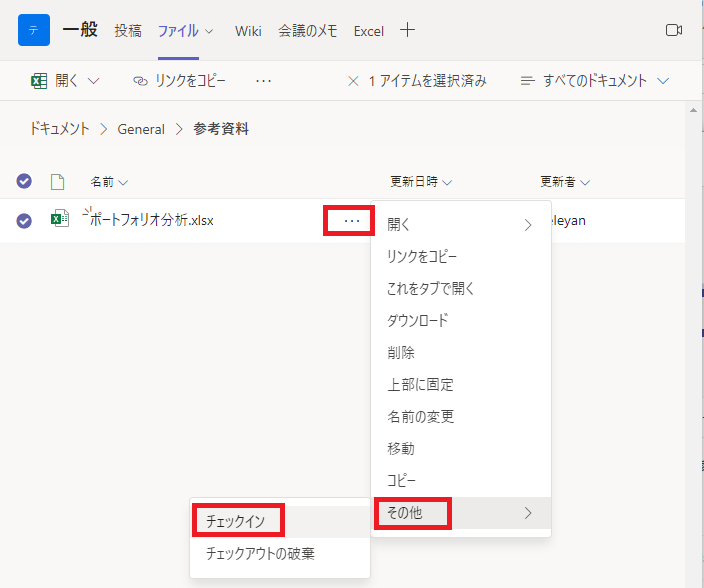
コメントを入力する画面が表示されるので、必要に応じて、入力し、「チェックイン」ボタンを押すと、編集されたファイルが保存される。
※「チェックアウト」で排他制限をかけて編集した場合、必ず、「チェックイン」をしないと、修正した箇所が反映されないので注意。
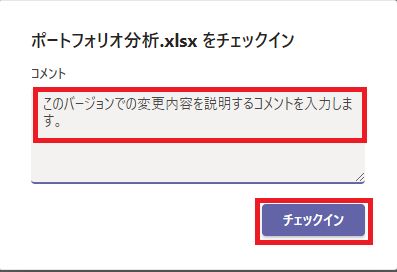
※ここで入力したコメントは、SharePoint フォルダーで、ファイル名の右横にある三点リーダー (…) から「バージョン履歴」で確認することができる。
リンク
リンク
![]()

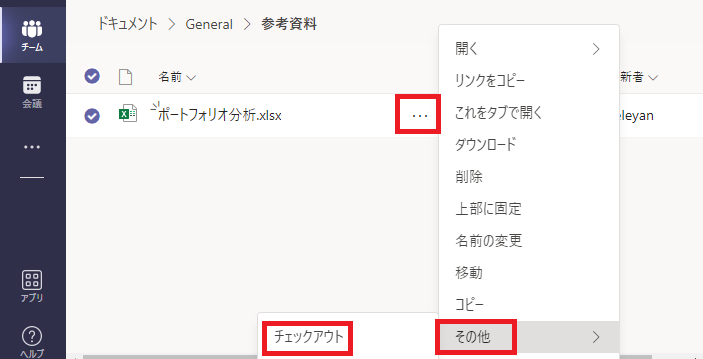
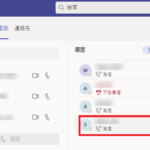

コメント